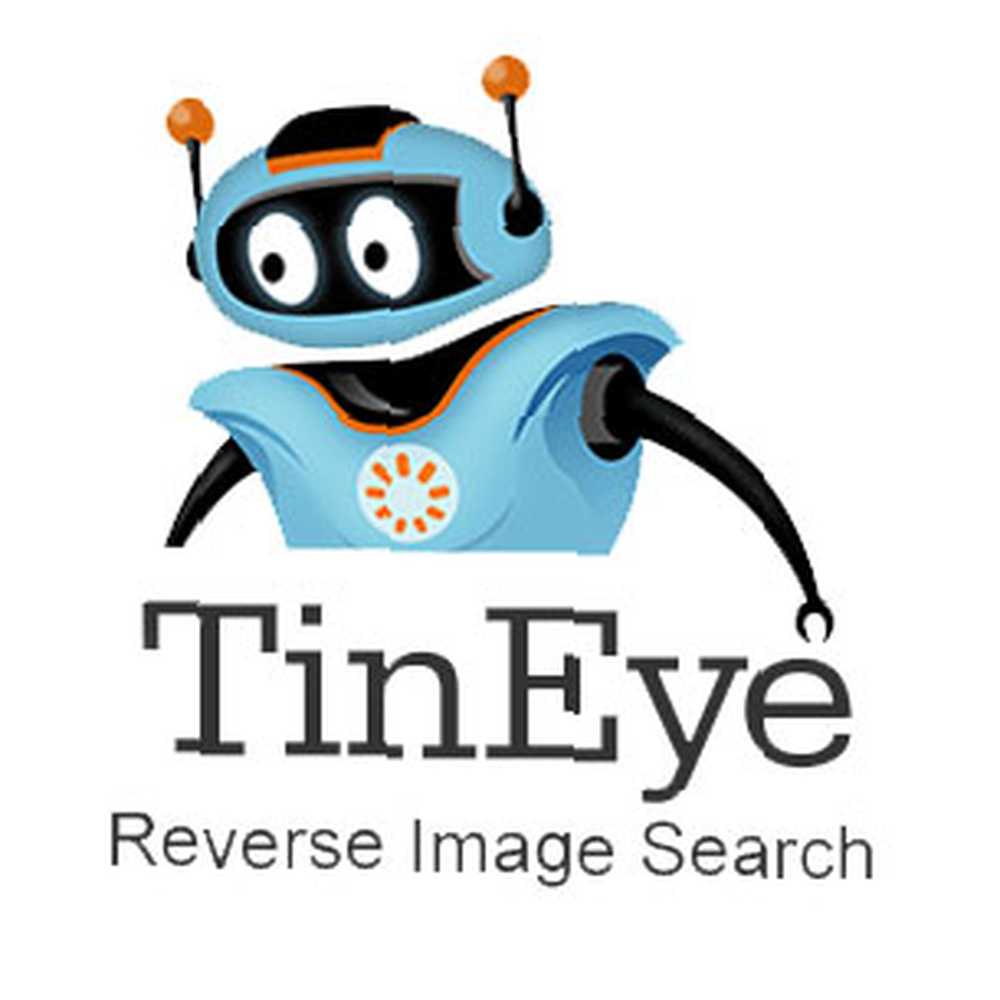
Harry James
1
3143
370
Rozpoznávání obrazu se každým dnem zlepšuje. Možná proto o tom stále mluvíme. Zpětný vyhledávač obrázků, který obvykle získá většinu kliknutí, je TinEye.
Když to vyšlo, neuniklo nám to. A pak jsme se k tomu vrátili, když jsme vám chtěli ukázat, co zpětné vyhledávání obrázků. 3 Inteligentní vizuální vyhledávací stroje k nalezení obrázků, které chcete 3 Inteligentní vizuální vyhledávací nástroje k nalezení obrázků, které byste pro vás mohli udělat. TinEye se zasekla a dnes lze skutečně říci, že se jedná o originální alternativní vyhledávač a dělá něco, co ani Google nemůže.
TinEye ale nemusí od Googlu daleko. Kromě bookmarkletů a pluginů pro Firefox a IE má TinEye rozšíření pro Chrome, které je podle mého názoru nutné nainstalovat, pokud využíváte zpětného vyhledávání obrázků. Pravděpodobně je mnoho, protože na naší stránce Best Chrome Extensions zabírá vysokou židli.
Použití TinEye s pravým kliknutím na Chrome
Téměř 400 000 uživatelů rozšíření TinEye Chrome je docela hlas. Pokud jste jedním z nových přírůstků této statistiky, dáme vám opět jeden řádek.
TinEye používá pokročilou technologii identifikace obrazu k hledání, odkud obrázek pochází, a pokud existují podobné obrázky jako je tento. Nejčastěji se používá k nalezení verzí vzorku s vyšším rozlišením. Ale jak zjistíme, existuje několik skutečně užitečných způsobů využití v reálném světě, na které se můžete zaměřit.
TinyEye funguje velmi jednoduše. Po instalaci jej neuvidíte na panelu nástrojů spolu s dalšími rozšířeními prohlížeče Chrome. Důvod - funguje to z kontextové nabídky po kliknutí pravým tlačítkem. Klikněte pravým tlačítkem myši na libovolný obrázek na webové stránce a uvidíte toto:
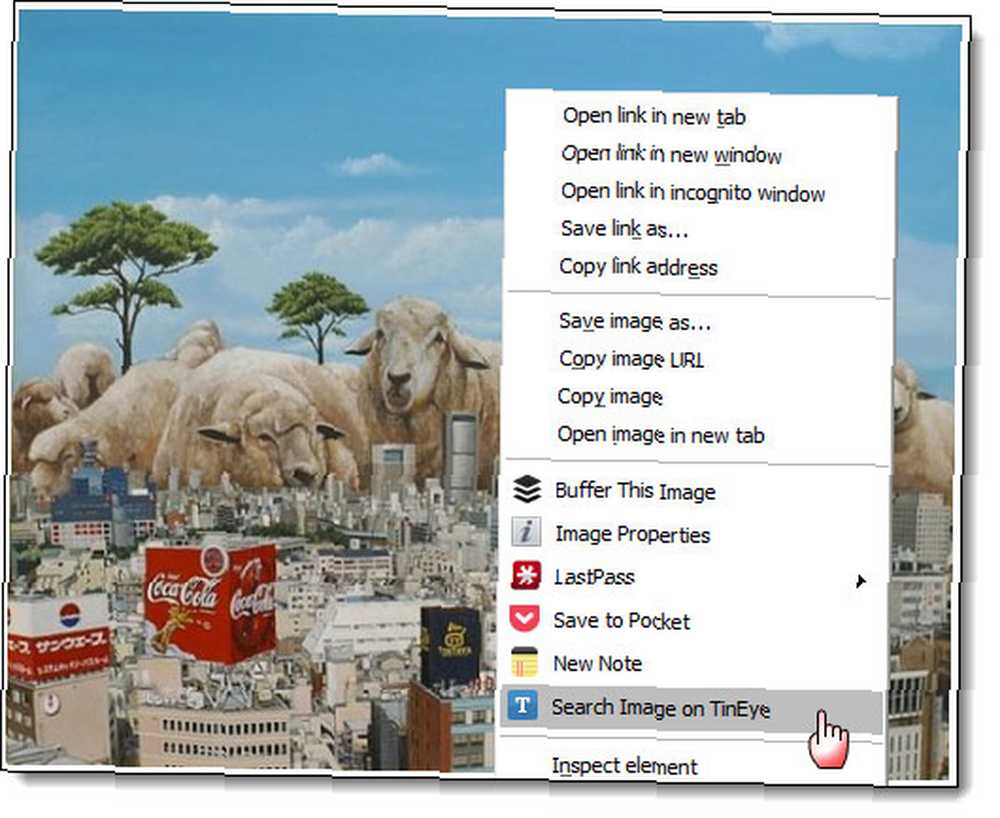
Pro výše uvedený obrázek TinEye prohledává svou databázi za méně než 3 sekundy a vrací 16 zápasů.
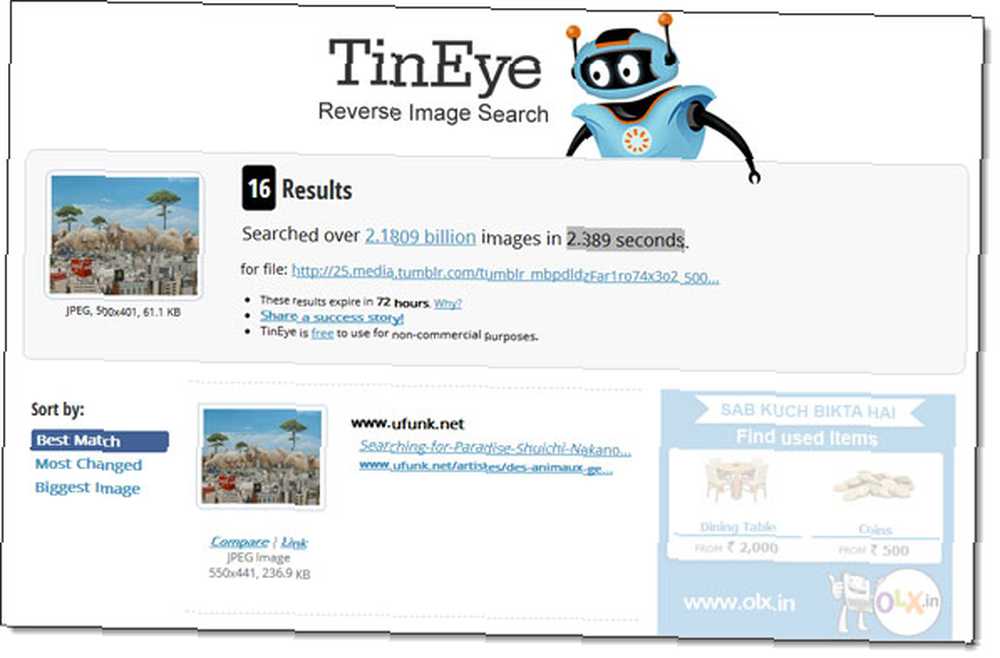
Nyní, s výsledky v ruce, mám tři možnosti řazení - Nejlepší shoda (obrázek, který přesně odpovídá nebo je nejblíže), Nejvíce změněné (obrázek, který byl upraven) a Největší obrázek (obrázek s nejvyšším rozlišením). Každý výsledek má také Porovnat funkce, která vám umožní porovnat váš originál s výsledkem z TinEye.
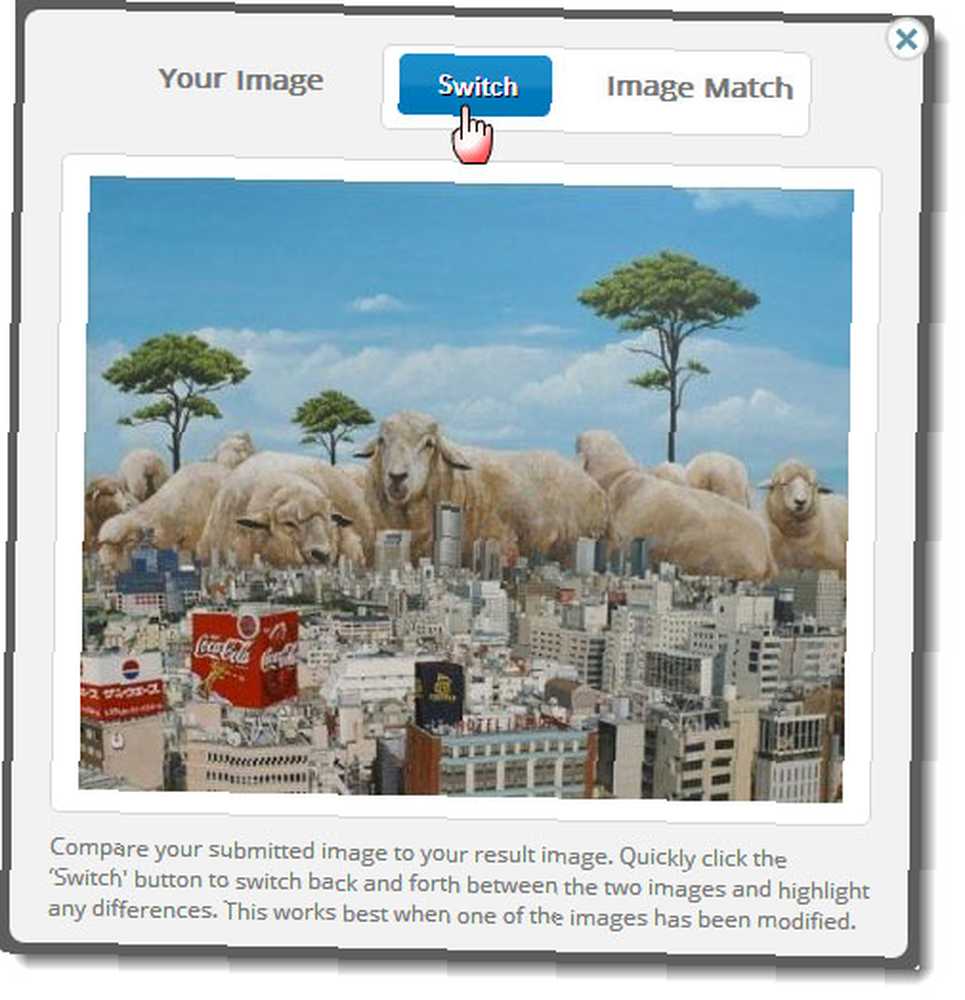
Například zde můžete přepínat obrázky sem a tam a sami se přesvědčit, zda je výsledek skutečně nejlepší. Toto srovnání můžete provést ve všech třech možnostech řazení.
TinEye vám také umožňuje provést povinný podíl vašeho výsledku vyhledávání na Facebooku, Twitteru, e-mailu nebo prostřednictvím legie služeb třetích stran.
“Hromadně” Vyhledávání
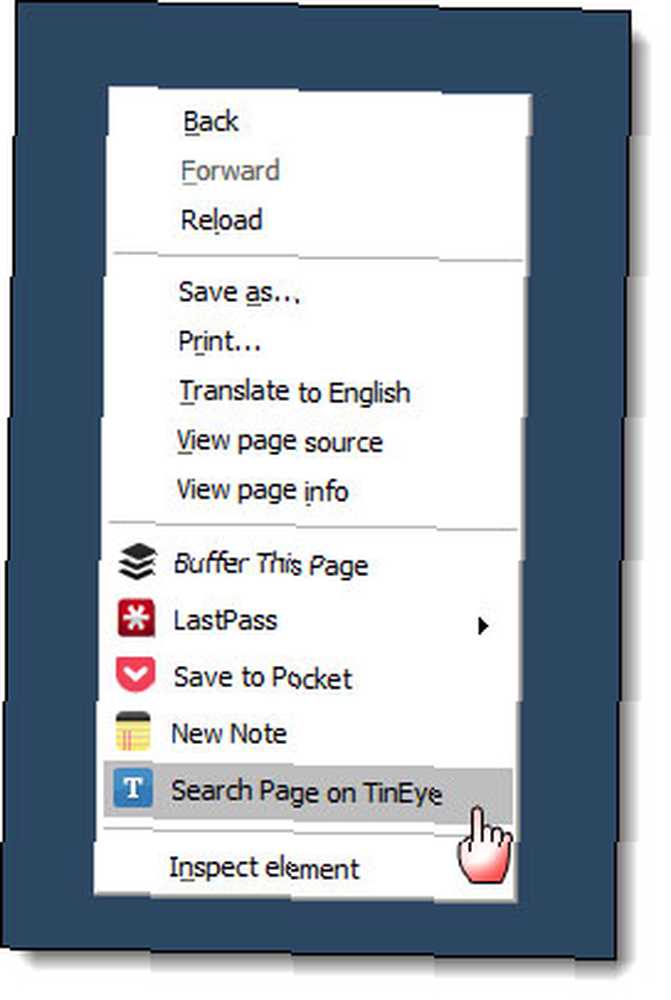
Můžete také kliknout pravým tlačítkem kdekoli na webové stránce (kromě obrázku) a umožnit TinEye zachytit všechny obrázky na stránce. Kliknutím na libovolný obrázek z uvedených se dostanete procesem, který jsme popsali výše. Je to rychlý způsob zpětného vyhledávání několika obrázků na jedné stránce.
Zajímavá použití zpětného vyhledávání obrázků TinEye
TinEye lze použít pro mnohem víc, než jen pro nalezení plagiované fotografie nebo verze obrázku s vysokým rozlišením. Dovolte mi, abych nastínil několik níže, o kterých si myslím, že by vás měli považovat za základní instalaci.
Jako bezpečnostní kontrola Facebooku proti falešným profilům
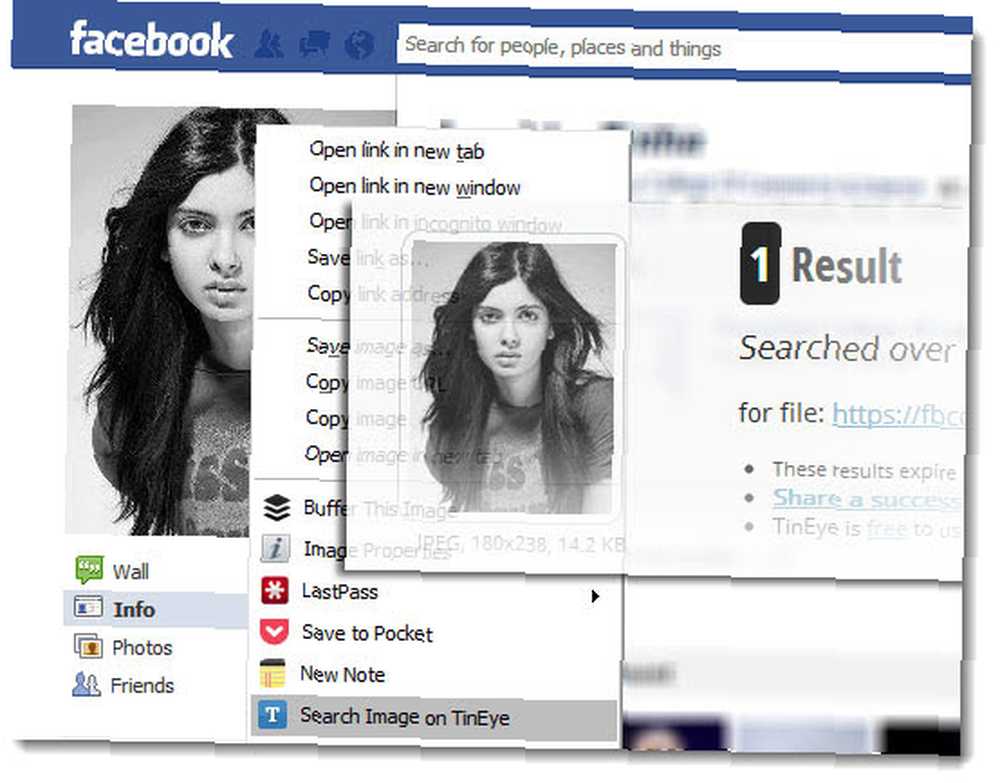
Na Facebook obvykle nepřidávám nikoho, koho neznám osobně. Pokud je to cizinec, nepřidám nikoho bez profilové fotky. Vy i já vím, že profilové fotky a avatary lze snadno falšovat. TinEye mi dá užitečný nástroj ke kontrole původu profilového obrázku na Facebooku nebo jakékoli jiné fotografie, která by mohla být otevřena pro veřejné zobrazení alba. Nemusí to fungovat pokaždé, ale když to udělá, řekne mi, zda je fotografie pravá nebo zdvihnutá odkudkoli. Případně, pokud je to originální, existují další odkazy na webu.
Originální zdroje obrázků na Tumblr
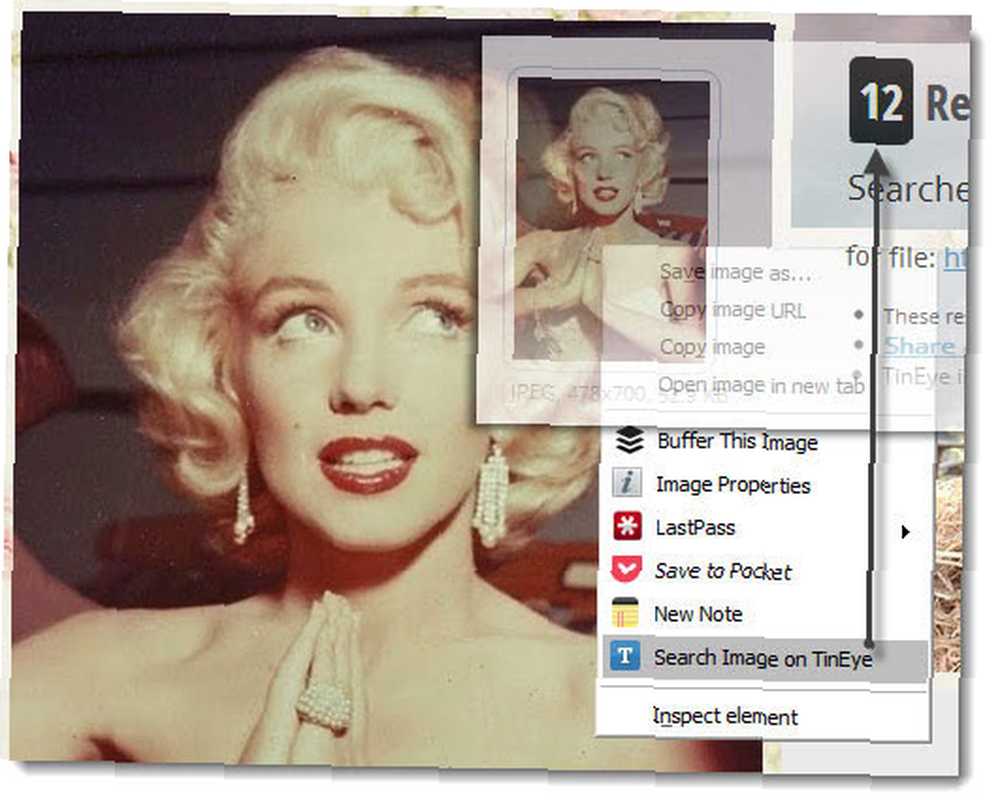
Tumblr je pro chlapa, který miluje fotografie, často snem. Ale s obrázky zveřejňovanými a reposted z jednoho účtu na další, je to noční můra, pokud chcete najít původní webový zdroj obrázku. V Tumblr je obrazová adresa obrazového serveru Tumblr a nepřesměruje vás na zdrojovou URL. Vyhledávání obrázků Google a TinEye jsou vaše nejlepší sázky. Po kliknutí pravým tlačítkem myši na obrázek Tumblr jsem dosáhl lepších a rychlejších výsledků a na TinEye jsem hledal vyhledávací obrázek..
Zábavné vyhledávání
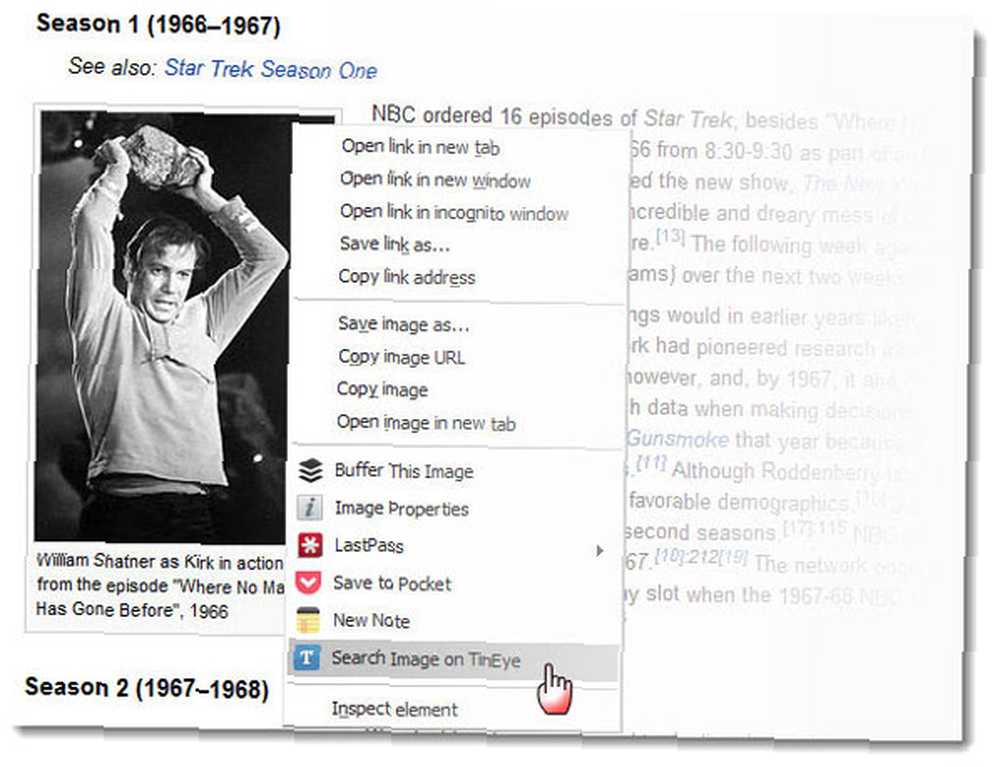
Jsem fanoušek Star Wars a Star Trek. Rozšíření TinyEye Chrome o kliknutí pravým tlačítkem myši mi poskytuje rychlý způsob procházení stovkami fotografií prostřednictvím zdrojových stránek, které jsem objevil pomocí zpětného vyhledávání obrázků..
Pro správné uvedení zdroje nebo bezplatné použití
Vyplývá to z požadavku, který důsledně dodržujeme jako spisovatelé. Opětovné použití obrazu přichází s odpovědností a osobní integritou. TinEye mi pomáhá najít více zdrojů - a doufejme, že původní zdroj - pro potvrzení oprávnění k použití v článku nebo blogu. TinEye indexovala miliony obrázků z webů s fotografiemi, jako jsou iStockPhoto, Photoshelter a Wikimedia Commons. V jejich indexu je téměř půl miliardy obrázků.
Hledání originálů za oříznutými obrázky
Tohle není nic důležitého. Je oříznutý skvělý obrázek. K plně rozfouknutému neoříznutému obrazu se můžete dostat pomocí vyhledávání TinEye.
Ačkoli to není přímá součást rozšíření, můžete také použít TinEye Reverse Image Search a jeho laboratorní nástroje pro vícebarevné vyhledávání a extrakci barev z obrázku.
Kromě výše uvedeného můžete pomocí TinEye zjistit, kdo ukradl vaše obrázky Jak zjistit, kdo ukradl vaše fotografie (a co s tím dělat) Jak zjistit, kdo ukradl vaše fotografie (a co s tím udělat) Krádež fotografií je smutná skutečnost digitálního věku. Zde je postup, jak se chránit, a kroky, které můžete podniknout, pokud někdo ukradne vaše fotografie. . Pro větší pohodlí zvažte tyto možnosti vyhledávání reverzních obrázků pro Android Reverse Image Search na mobilních zařízeních je snazší než si myslíte Reverse Image Search na mobilních zařízeních je snazší než si myslíte, že Google Reverse Image Search je jedním z nejlepších způsobů, jak zjistit zdroj pro obrázek, ale na mobilních zařízeních je to trochu složitější. Zde je správný způsob, jak to udělat. .











